Краткое руководство. Проверка и установка обновлений по запросу
С помощью Диспетчера обновлений Azure вы можете автоматически обновляться в масштабе с помощью встроенных политик и расписания обновлений на регулярной основе. Вы также можете контролировать, проверка и установить обновления вручную.
В этом кратком руководстве объясняется, как выполнять ручную оценку и применять обновления на выбранных виртуальных машинах Azure или на локальном сервере с поддержкой Azure Arc или в облачных средах.
Необходимые компоненты
- Учетная запись Azure с активной подпиской. Если у вас еще нет учетной записи, зарегистрируйтесь для получения бесплатной учетной записи.
- Ваша роль должна быть владельцем или участникомдля виртуальной машины Azure и администратора ресурсов для серверов с поддержкой Azure Arc.
- Убедитесь, что целевые компьютеры соответствуют определенным требованиям к операционной системе Windows Server и Linux. Дополнительные сведения см. в этом обзоре.
Проверка обновлений
Войдите в портал Azure и перейдите в Диспетчер обновлений Azure.
Выберите "Начать>оценку по запросу" и ">Проверить наличие обновлений".

На панели "Выбор ресурсов" и проверка для обновлений в таблице перечислены все компьютеры в конкретной подписке Azure.
Выберите один или несколько компьютеров из списка и выберите "Проверить наличие обновлений ", чтобы инициировать проверку соответствия требованиям.
После завершения оценки появится сообщение подтверждения в правом верхнем углу страницы.
Настройка параметров
Для оцененных компьютеров, которые сообщают об обновлениях, можно настроить периодическую оценку, горячее исправление и оркестрацию исправлений немедленно или запланировать обновления, определив период обслуживания.
Чтобы настроить параметры на компьютерах, выполните следующие действия.
В диспетчере обновлений Azure | Страница "Начало работы" в оценке по запросу и обновлениях выберите "Обновить параметры".
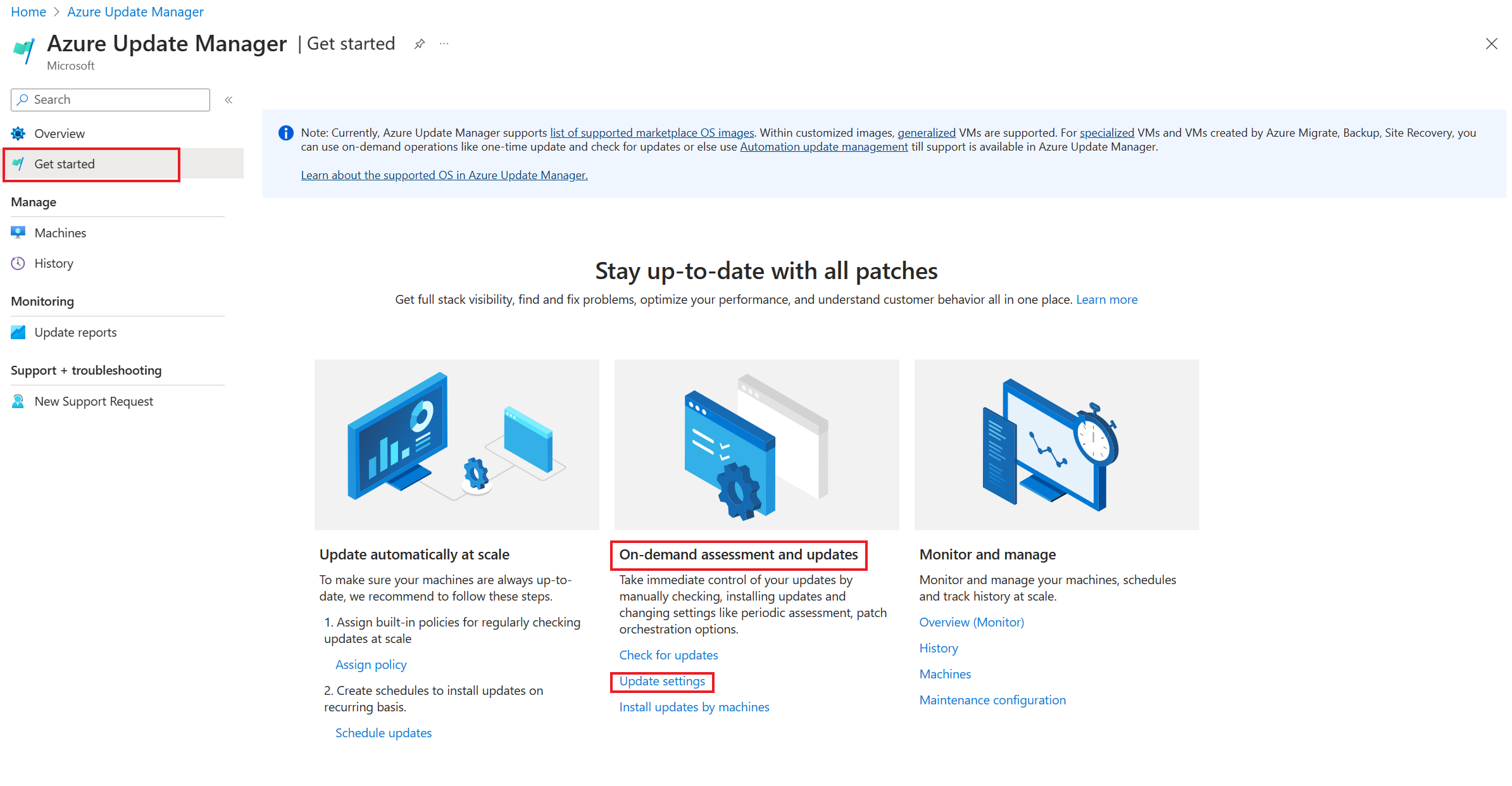
На странице "Параметры обновления", чтобы изменить страницу, выберите периодическую оценку, hotpatch или оркестрацию исправлений, чтобы настроить. Выберите Далее. Дополнительные сведения см. в разделе "Настройка параметров на виртуальных машинах".
На вкладке "Проверка и изменение " проверьте параметры выбора ресурсов и обновления, а затем выберите "Проверить и изменить".
Уведомление подтверждает успешное применение параметров обновления.
Установка обновлений
На основе последней оценки, выполняемой на выбранных компьютерах, теперь можно выбрать ресурсы и компьютеры для установки обновлений.
В диспетчере обновлений Azure | Страница "Начало работы" в оценке по запросу и обновлениях выберите "Установить обновления по компьютерам".
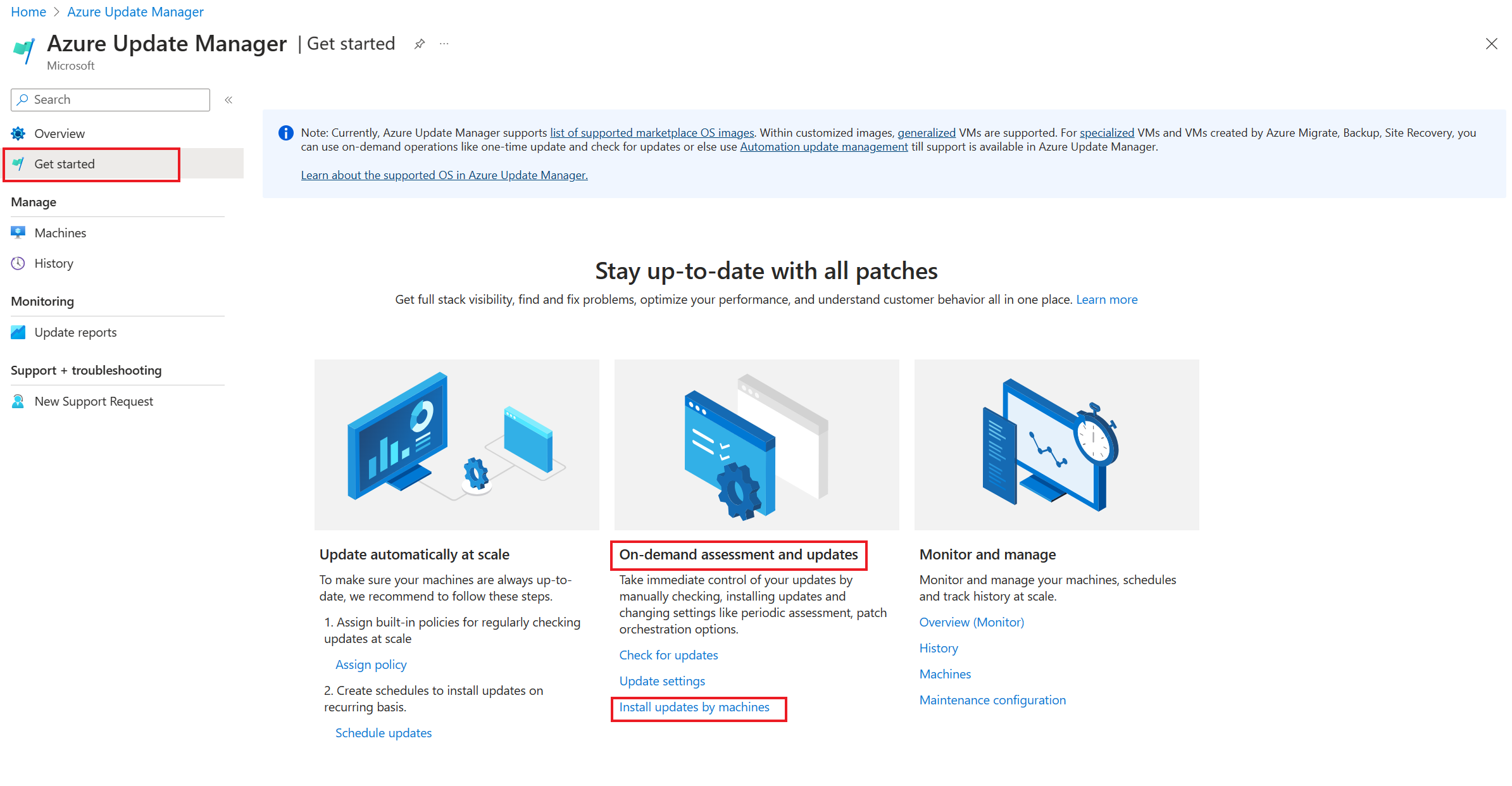
На панели "Установка однократных обновлений" выберите один или несколько компьютеров на вкладке "Компьютеры". Нажмите кнопку "Далее".
На вкладке Обновления укажите обновления для включения в развертывание и нажмите кнопку Далее:
- Включите классификацию обновлений.
- Включите идентификатор или пакет базы знаний (КБ) по определенным КБ идентификаторам или пакету. Сведения о Windows см. в центре реагирования майкрософт (MSRC ).
- Исключите идентификатор или пакет КБ, который вы не хотите установить в процессе. Обновления не отображается в списке, можно установить в зависимости от времени между последней оценкой и выпуском новых обновлений.
- Включить по максимальной дате публикации исправлений содержит обновления, опубликованные до определенной даты.
На вкладке "Свойства" выберите "Перезагрузка и обслуживание" (в минутах). Выберите Далее.
На вкладке "Проверка и установка" проверьте параметры развертывания обновления и нажмите кнопку "Установить".
Уведомление подтверждает, что выполняется установка обновлений. После завершения обновления можно просмотреть результаты в диспетчере обновлений | Страница журнала .
Следующие шаги
Узнайте об управлении несколькими компьютерами.